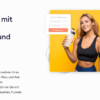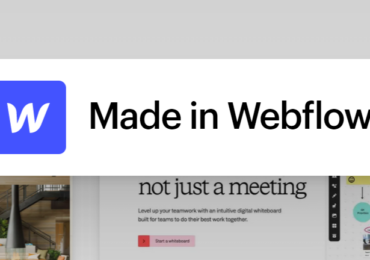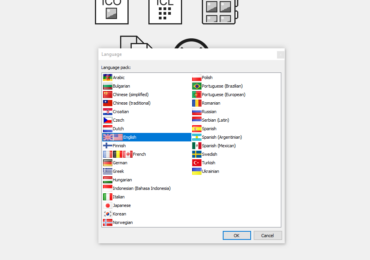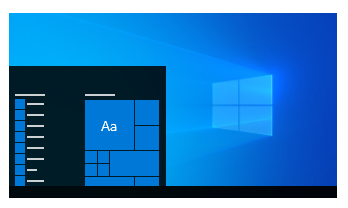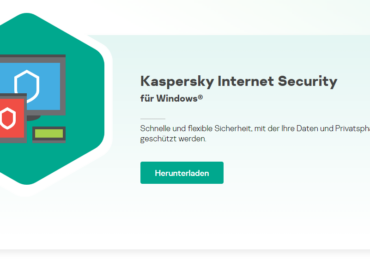Canva ist ein Online-Design- und Publishing-Tool, das es Benutzern ermöglicht, visuelle Inhalte einfach zu erstellen. Es wurde entwickelt, um sowohl für Design-Neulinge als auch für Profis geeignet zu sein, und bietet eine breite Palette von Funktionen und Ressourcen, die das Erstellen von Grafiken für verschiedene Zwecke erleichtern. Heute möchten wir euch zeigen, wie ihr mit Hilfe von Canva YouTube-Miniaturen erstellen könnt.
YouTube-Miniatur mit Canva erstellen
Canva ist ein beliebtes Tool zur Erstellung von YouTube-Miniaturen, das sowohl einfach als auch kostenlos für euch zu verwenden ist. Es bietet eine Vielzahl von Vorlagen und Designoptionen, die es euch ermöglichen, professionell aussehende Thumbnails zu erstellen.
- Schritt 1: Canva-Konto erstellen Zunächst müsst ihr ein Konto auf Canva.com erstellen. Die Registrierung ist kostenlos und ermöglicht euch den Zugriff auf eine breite Palette von Vorlagen und Designwerkzeugen.
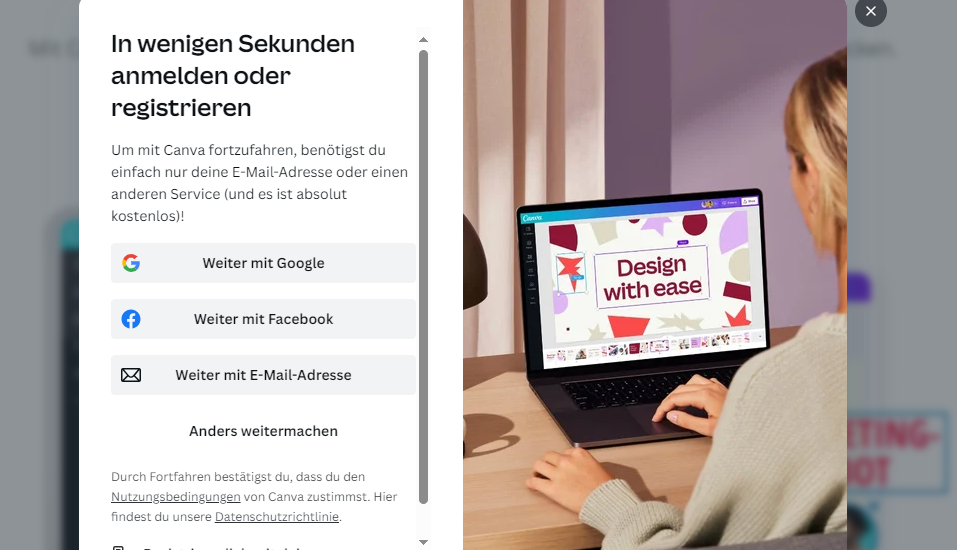
- Schritt 2: Vorlage auswählen Nach der Anmeldung könnt ihr aus einer Vielzahl von YouTube-Thumbnail-Vorlagen wählen. Diese Vorlagen sind speziell für YouTube optimiert und bieten eine gute Grundlage für euer Design.
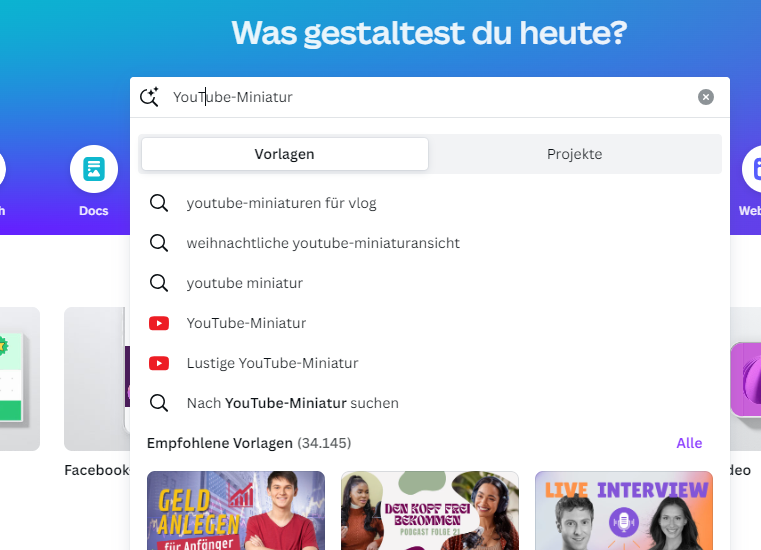
- Schritt 3: Anpassen des Designs Sobald ihr eine Vorlage ausgewählt habt, könnt ihr mit der Anpassung beginnen. Ihr könnt Texte ändern, Schriftarten anpassen, Farben ändern und eigene Bilder oder Grafiken hinzufügen. Canva bietet eine intuitive Drag-and-Drop-Oberfläche, die das Bearbeiten einfach macht.

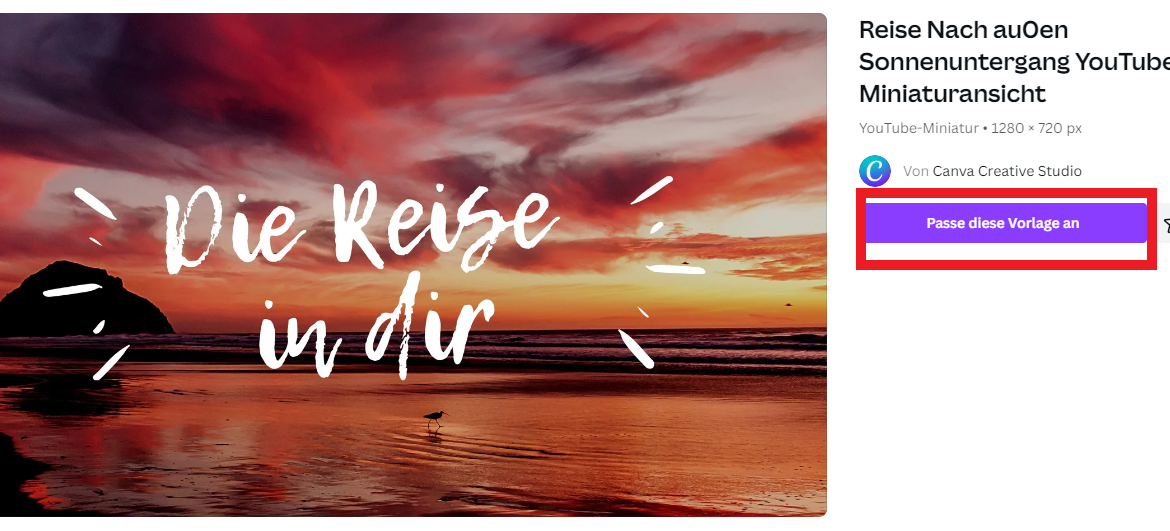
- Schritt 4: Bilder und Grafiken hinzufügen Ihr könnt eigene Bilder hochladen oder aus Canva’s umfangreicher Bibliothek von kostenlosen Bildern und Grafiken wählen. Diese können dann einfach per Drag-and-Drop in euer Thumbnail-Design eingefügt werden.
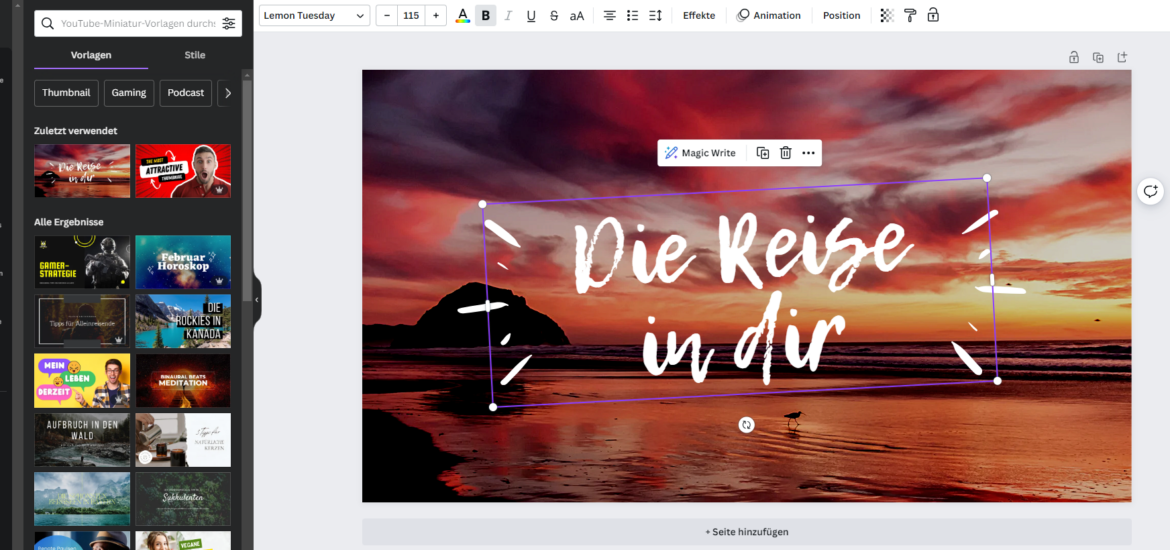
- Schritt 5: Feinabstimmung Nutzt die verschiedenen Bearbeitungswerkzeuge von Canva, um euer Thumbnail zu perfektionieren. Ihr könnt Elemente wie Transparenz, Filter und Ausrichtung anpassen, um das gewünschte Erscheinungsbild zu erreichen.
- Schritt 6: Speichern und Herunterladen Wenn ihr mit eurem Design zufrieden seid, könnt ihr das Thumbnail speichern und herunterladen. Canva ermöglicht es euch, das Bild im gewünschten Format, typischerweise als JPG oder PNG, zu speichern.
Fazit
Mit Canva ist die Erstellung eines ansprechenden YouTube-Thumbnails einfach und zugänglich. Durch die Kombination von benutzerfreundlichen Designwerkzeugen und einer Vielzahl von Vorlagen können auch Anfänger professionell aussehende Thumbnails erstellen, die die Aufmerksamkeit der Zuschauer auf YouTube auf sich ziehen.
YouTube Miniatur nicht alleine gestalten?
Braucht ihr Hilfe bei YouTube-Miniatur-Erstellung? Nutzt Fiverr*. Dort findet ihr jede Menge Künstler, die für wenig Geld euch ein YouTube-Miniatur erstellen können.

YouTube-Miniatur auf Fiverr ansehen und buchen*

Ich bin seit mehreren Jahren als leidenschaftlicher ITler unterwegs. Schreibe gerne über Windows und WordPress-Themen & Co. auf der Seite. Darüber hinaus bin ich seit 2008 als selbständiger SEO-Berater tätig. Also falls ihr Beratung in Sachen PC oder SEO braucht, gerne kontaktieren🙂
Wir hoffen, unsere Artikel konnten euch bei eurer Problemlösung helfen? Wenn ihr unsere Arbeit unterstützen möchtet, würden wir uns über eine kleine PayPal-Kaffeespende freuen. Vielen Dank!